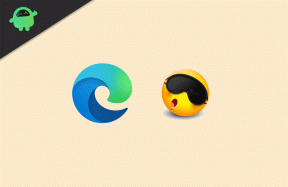إصلاح: رمز خطأ MW2 2901
Miscellanea / / April 28, 2023
هل أنت من الضحايا الذين واجهتهم نداء الواجب: MW2 رمز الخطأ 2901 على جهاز الكمبيوتر أثناء محاولة تشغيله؟ حسنًا ، يصبح هذا الخطأ المحدد مشكلة شائعة بين لاعبي COD Modern Warfare II وهو تكملة لإعادة التشغيل 2019. على الرغم من أن العنوان يعمل بشكل جيد في السوق ، إلا أنه يحتوي على العديد من الأخطاء أو المشكلات التي لا يمكننا إنكارها على الإطلاق. تمامًا مثل ألعاب COD الأخرى ، يحتوي هذا الإصدار الجديد أيضًا على تصحيح تقريبي مثل رمز الخطأ 2901 الذي يظهر في اتصال متعدد اللاعبين.
لذا ، إذا كنت تواجه نفس النوع من الخطأ ، فلا داعي للقلق. هنا قمنا بمشاركة دليل شامل لتحرّي الخلل وإصلاحه لحل هذه المشكلة بسهولة. على وجه الدقة ، يحدث رمز الخطأ 2901 المحدد هذا عندما يحاول لاعبو MWII الدخول في مباريات متعددة اللاعبين. الآن ، قد تسأل لماذا يظهر هذا الخطأ فجأة. وفقًا لعدة تقارير ، هناك فرص كبيرة لوجود ملف "إصدار غير متوافق" حدث خطأ عندما يحاول اللاعبون الاتصال بمباراة متعددة اللاعبين.

محتويات الصفحة
-
إصلاح: رمز خطأ MW2 2901
- 1. فرض إغلاق MWII وإعادة المحاولة مرة أخرى
- 2. قم بتشغيل MWII كمسؤول
- 3. تحقق من حالة الشبكة
- 4. تحقق من حالة خادم COD Modern Warfare II
- 5. قم بتحديث لعبة MWII
- 6. قم بإصلاح ملفات ألعاب MWII
- 7. تحقق من وجود تحديثات برنامج تشغيل الرسومات
- 8. تحقق من تحديثات برنامج تشغيل الشبكة
- 9. تعطيل جدار حماية Windows والحماية من الفيروسات
- 10. قم بإلغاء تثبيت Modern Warfare II وإعادة تثبيتها
- 11. اتصل بدعم Activision و Infinity Ward
إصلاح: رمز خطأ MW2 2901
قد يحدث هذا النوع من الأخطاء بسبب مشكلات الاتصال بالإنترنت مع خوادم الألعاب في بعض الأحيان. في حين أن التعارض مع تطبيق اللعبة قيد التشغيل ، وإصدارات اللعبة القديمة ، والمشكلات المتعلقة بملفات اللعبة ، وبرامج مكافحة الفيروسات التي تحظر العمليات الجارية ، وما إلى ذلك هي أيضًا أسباب محتملة في معظم الحالات. قالوا إذا تحققنا من صفحة Twitter الرسمية لـ Infinity Ward "نحن نعمل على تحديث صغير لتصحيح الرسوم المتحركة غير المنتظمة والسلوك لـ Tactical Sprint. كان التغيير غير مقصود بسبب التحقيق الحالي حول ثغرة إعادة تعيين سرعة الاشتباك. يجب أن يعود سلوك Sprint التكتيكي إلى طبيعته بمجرد بدء التحديث ".
في حين أن بعض لاعبي Modern Warfare II المتأثرين يبلغون أنه بعد تثبيت تحديث التصحيح مؤخرًا ، بدأ ظهور رمز الخطأ 2901 المحدد. إذا تحدثنا عن رسالة الخطأ ، "لم يتم العثور على الردهة - تحقق من الرمز وحاول مرة أخرى. سبب الخطأ: 10. رمز الخطأ: 2901 " يبدو أنه يظهر للاعبين التعساء على الشاشة. كما ذكرنا سابقًا ، شاركنا هنا بعض الحلول الممكنة التي يجب أن تكون مفيدة. لذا ، دعنا ندخل في الأمر.
اقرأ أيضا
سبب عدم عمل رموز الاسترداد في Modern Warfare 2
1. فرض إغلاق MWII وإعادة المحاولة مرة أخرى
بغض النظر عما إذا كنت تلعب لعبة Call of Duty: Modern Warfare II على جهاز الكمبيوتر أو وحدات تحكم الألعاب ، يُقترح ببساطة إغلاق اللعبة وإعادة المحاولة مرة أخرى. في معظم الحالات ، قد تؤدي إعادة التشغيل العادية للعبة إلى إصلاح العديد من المشكلات المتعلقة بتطبيق اللعبة على الإطلاق.
الإعلانات
لجهاز الكمبيوتر:
- ما عليك سوى فرض الإغلاق والخروج من اللعبة> انتقل إلى مدير المهام (Ctrl + Shift + Esc).
- انقر فوق العمليات > حدد ملف MWII.exe مهمة من القائمة.
- يختار إنهاء المهمة لإغلاقه تمامًا.
- الآن ، أعد تشغيل الكمبيوتر لتطبيق التغييرات.
- أخيرًا ، قم بتشغيل اللعبة مرة أخرى عبر العميل المعني.
لوحدات التحكم:
- اضغط على زر الصفحة الرئيسة على جهاز تحكم PlayStation أو Xbox.
- ارجع إلى الشاشة الرئيسية لوحدة التحكم أو القائمة الرئيسية.
- الآن ، حدد نداء الواجب: Modern Warfare II.
- اضغط على يبدأ زر> تحديد تطبيق وثيقة.
- الآن ، أعد تشغيل وحدة التحكم وأعد تشغيل Modern Warfare II.
اقرأ أيضا
تم: Modern Warfare 2 تم تسجيل خروج ملفك الشخصي خطأ
2. قم بتشغيل MWII كمسؤول
يمكنك محاولة تشغيل تطبيق لعبة Call of Duty: MWII على جهاز الكمبيوتر الشخصي الذي يعمل بنظام Windows كمسؤول للسماح بوصول التحكم في حساب المستخدم (UAC) إلى النظام. بخلاف ذلك ، قد تواجه أعطالًا في بدء التشغيل وأخطاء في الاتصال بالخادم وما إلى ذلك. لنفعل ذلك:
- انتقل إلى المثبت نداء الواجب: Modern Warfare II دليل اللعبة على جهاز الكمبيوتر.
- صالنقر بزر الماوس الأيمن في ملف تطبيق اللعبة على جهاز الكمبيوتر الخاص بك.
- بعد ذلك ، انقر فوق ملكيات > انقر فوق التوافق فاتورة غير مدفوعة.

- اضغط على شغل هذا البرنامج كمسؤول مربع الاختيار لتمكينه.
- بمجرد الانتهاء ، انقر فوق يتقدم وثم نعم لحفظ التغييرات.
- تأكد من تشغيل اللعبة للتحقق من المشكلة.
3. تحقق من حالة الشبكة
هناك احتمالات قابلة للتطبيق أيضًا لأن اتصالك بالإنترنت يواجه بطريقة ما مشكلة في السرعة البطيئة أو الاستقرار. من الأفضل إجراء اختبار سرعة للإنترنت المتصل عبر الإنترنت ومحاولة لعب ألعاب أخرى متعددة اللاعبين. في حالة وجود مشكلة في الاتصال بالإنترنت من جانبك ، فحاول التبديل إلى اتصال سلكي (إيثرنت) من شبكة Wi-Fi أو العكس للتحقق من المشكلة.
تأكد من الاتصال بمزود خدمة الإنترنت (ISP) الخاص بك لفحصها ، واطلب إصلاح المشكلة. يمكنك أيضًا التبديل إلى مزود خدمة إنترنت مختلف أو الترقية إلى خطة أعلى.
4. تحقق من حالة خادم COD Modern Warfare II
إعلان
يوصى أيضًا بالتحقق من معلومات حالة خادم Call of Duty: Modern Warfare II في الوقت الفعلي من المسؤول صفحة ويب Activision Online Services. بمجرد زيارة الصفحة ، تأكد من تحديد لعبة Modern Warfare II في القائمة واضغط على خيار Refresh للتحقق مما إذا كانت الخدمات عبر الإنترنت تعمل لجميع الأنظمة الأساسية أم لا. إذا كانت هناك مشكلة في الخدمات عبر الإنترنت أو حالة الخادم ، فما عليك سوى الانتظار لبضع ساعات قبل المحاولة مرة أخرى.
5. قم بتحديث لعبة MWII
يمكن لإصدار تصحيح اللعبة القديم على جهاز الكمبيوتر أن يزعجك كثيرًا من حيث اتصال اللعبة بالخوادم عبر الإنترنت. يجب عليك دائمًا التحقق من تحديث اللعبة يدويًا باتباع الخطوات أدناه للحصول على ميزات وتحسينات إضافية.
بالنسبة إلى Battle.net: (الكمبيوتر الشخصي)
- افتح ال Battle.net تطبيق سطح المكتب على جهاز الكمبيوتر الخاص بك.
- اضغط على COD: MWII لعبة.
- بعد ذلك ، انقر فوق إعدادات القائمة (رمز عجلة مسننة)> تحديد تحقق من وجود تحديثات.
- انتظر حتى تكتمل عملية التحديث.
- في حالة توفر تحديث ، يجب تنزيل التحديث وتثبيته.
بالنسبة لـ Steam: (كمبيوتر شخصي)
- افتح ال بخار العميل> اذهب إلى مكتبة.
- انقر فوق COD: MWII من الجزء الأيمن.
- الآن ، سيبحث Steam تلقائيًا عن التحديث المتاح.
- إذا كان هناك تحديث متاح ، انقر فوق تحديث.
- فقط انتظر قليلاً حتى يكتمل التحديث.
- بمجرد الانتهاء من ذلك ، أعد تشغيل الكمبيوتر لتطبيق التغييرات.
للبلاي ستيشن:
- قم بتشغيل وحدة التحكم PS4 / PS5> انتقل إلى ملف الشاشة الرئيسية.
- الآن ، انتقل إلى القائمة الرئيسية في الأعلى.
- توجه إلى ألعاب فاتورة غير مدفوعة.
- قم بالتمرير لأسفل وحدد نداء الواجب: MWII.
- اضغط على خيارات زر على وحدة التحكم الخاصة بك.
- أخيرًا ، اختر فحص التحديثات من القائمة المنسدلة.
لأجهزة Xbox:
- تأكد من تشغيل وحدة تحكم الألعاب Xbox One أو Xbox Series X | S.
- اضغط على زر Xbox على وحدة التحكم الخاصة بك لفتح القائمة.
- الآن ، قم بالتمرير لأسفل إلى اليمين> تحديد إعدادات.
- قم بالتمرير لأسفل حتى ترى التحديثات والتنزيلات.
- من الصفحة التالية ، حدد حافظ على وحدة التحكم الخاصة بي محدثة و حافظ على ألعابي وألعابي محدثة لتمكين مربع الاختيار.
6. قم بإصلاح ملفات ألعاب MWII
في بعض الحالات ، يمكن أن تؤدي ملفات اللعبة التالفة أو المفقودة على النظام إلى حدوث العديد من المشكلات المتعلقة بتشغيل اللعبة والاتصال بالخادم في معظم الحالات. لذلك ، قد يساعد التحقق من ملفات اللعبة المثبتة وإصلاحها عبر المشغل كثيرًا. للقيام بذلك:
بالنسبة إلى Battle.net:
- قم بتشغيل ملف Battle.net العميل على جهاز الكمبيوتر الخاص بك.
- اضغط على COD: MWII > اختر إعدادات (رمز عجلة مسننة).
- يختار افحص و اصلح > انقر فوق ابدأ الفحص.
- انتظر حتى تكتمل عملية الإصلاح.
- بمجرد الانتهاء من ذلك ، أعد تشغيل الكمبيوتر لتطبيق التغييرات.
بالنسبة إلى Steam:
- قم بتشغيل ملف بخار العميل> انقر فوق مكتبة.
- انقر على اليمين على COD: MWII من قائمة الألعاب المثبتة.
- الآن ، انقر فوق ملكيات > اذهب إلى ملفات محلية فاتورة غير مدفوعة.
- انقر فوق تحقق من سلامة ملفات اللعبة.
- ستحتاج إلى انتظار العملية حتى تكتمل.
- بمجرد الانتهاء من ذلك ، أعد تشغيل جهاز الكمبيوتر الخاص بك.
7. تحقق من وجود تحديثات برنامج تشغيل الرسومات
يمكن أن يؤدي إصدار برنامج تشغيل رسومات قديم في النهاية إلى حدوث مشكلات متعددة مع تشغيل البرنامج المتعطش للرسومات بسلاسة. لذلك ، يلزم دائمًا تحديث برامج تشغيل الرسومات على نظام Windows الخاص بك لتشغيل جميع البرامج بسلاسة. لفعل هذا:
- انقر على اليمين على ال قائمة البدأ لفتح ملف قائمة الارتباط السريع.
- انقر فوق مدير الجهاز من القائمة.
- الآن، نقرتين متتاليتين على ال محولات أجهزة العرض فئة لتوسيع القائمة.

- انقر على اليمين على جهاز بطاقة الرسومات المخصص.
- يختار تحديث السائق > اختر ابحث تلقائيًا عن السائقين.
- سيقوم التحديث تلقائيًا بتنزيل أحدث إصدار وتثبيته إذا كان متاحًا.
- بمجرد الانتهاء من ذلك ، تأكد من إعادة تشغيل جهاز الكمبيوتر الخاص بك لتغيير التأثيرات.
بدلاً من ذلك ، يمكنك تنزيل أحدث إصدار لبرنامج تشغيل الرسومات يدويًا وتثبيته مباشرةً من الموقع الرسمي الخاص بالشركة المصنعة لبطاقة الرسومات الخاصة بك. يمكن لمستخدمي بطاقة الرسومات Nvidia تحديث تطبيق GeForce Experience عبر موقع رسمي. وفي الوقت نفسه ، يمكن لمستخدمي بطاقة رسومات AMD زيارة ملف موقع AMD الإلكتروني للشىء نفسه. يمكن لمستخدمي بطاقة الرسومات Intel زيارة هنا.
8. تحقق من تحديثات برنامج تشغيل الشبكة
يمكن أن يتسبب برنامج تشغيل شبكة قديم على الكمبيوتر في حدوث العديد من المشكلات المتعلقة باتصال الخادم عبر الإنترنت. من الأفضل التحقق من تحديث برنامج تشغيل الشبكة على جهاز الكمبيوتر وتثبيته باتباع الخطوات أدناه.
- انقر على اليمين على ال قائمة البدأ لفتح قائمة الارتباط السريع.
- انقر فوق مدير الجهاز من القائمة.
- الآن، نقرتين متتاليتين على ال محولات الشبكة.
- انقر على اليمين على جهاز الشبكة> اختر تحديث السائق.
- يختار ابحث تلقائيًا عن السائقين.
- إذا كان هناك تحديث متوفر ، فسيتم تنزيل أحدث إصدار وتثبيته تلقائيًا.
- بمجرد الانتهاء من ذلك ، تأكد من إعادة تشغيل جهاز الكمبيوتر الخاص بك لتغيير التأثيرات.
9. تعطيل جدار حماية Windows والحماية من الفيروسات
يبدو أنك تستخدم حماية جدار حماية Windows الافتراضية على جهاز الكمبيوتر الخاص بك للحفاظ على مستوى الأمان. ومع ذلك ، في بعض الحالات ، قد يواجه جدار حماية Windows مشكلة في الوصول إلى المحتوى عبر الإنترنت من خلال الاتصال بالخوادم. يوصى بتعطيل برنامج جدار الحماية مؤقتًا باتباع الخطوات أدناه.
- اضغط على قائمة البدأ > النوع جدار حماية Windows Defender وافتحه.
- بعد ذلك ، انقر فوق قم بتشغيل جدار حماية Windows Defender أو إيقاف تشغيله من الجزء الأيمن.
- حدد ملف قم بإيقاف تشغيل جدار حماية Windows Defender (غير مستحسن) خيار لجميع المجالات.
- بمجرد الانتهاء ، انقر فوق نعم لحفظ التغييرات> أعد تشغيل الكمبيوتر لتطبيق التغييرات.
يجب عليك أيضًا إيقاف تشغيل برنامج مكافحة الفيروسات Windows Defender مؤقتًا على جهاز الكمبيوتر الخاص بك للتأكد من عدم وجود مشكلة في حظر ملف اللعبة. لنفعل ذلك:
- اضغط على فوز + أنا مفاتيح لفتح إعدادات.
- انقر فوق التحديث والأمان > انقر فوق أمن Windows.
- انقر فوق افتح أمن Windows > اذهب إلى الحماية من الفيروسات والتهديدات.
- الآن ، انقر فوق إدارة الإعدادات > فقط أطفأ ال الحماية في الوقت الحقيقي تبديل.
- إذا طُلب منك ، انقر فوق نعم للمضي قدما.
يرجى الملاحظة: إذا كنت تستخدم أي برنامج مكافحة فيروسات تابع لجهة خارجية على جهاز الكمبيوتر الخاص بك ، فتأكد من إيقاف تشغيله من قائمة الإعدادات الخاصة به.
10. قم بإلغاء تثبيت Modern Warfare II وإعادة تثبيتها
على الرغم من أن إلغاء تثبيت لعبة Call of Duty Modern Warfare II وإعادة تثبيتها مرة أخرى قد لا يكون خيارًا جيدًا لمعظمنا ، إلا أنه لا يمكنك فعل أي شيء في هذا السيناريو. من الأفضل دائمًا محاولة إعادة تثبيت اللعبة على جهاز الكمبيوتر أو وحدة التحكم بشكل صحيح للتحقق مما إذا كانت المشكلة المحددة لا تزال تزعجك أم لا. في الغالب يجب أن يساعد في استعادة التكوين الافتراضي والملفات الضرورية الأخرى في اللعبة لتشغيل التطبيق بشكل صحيح.
لجهاز الكمبيوتر:
- اضغط على قائمة البدأ وابحث عن لوحة التحكم.
- يفتح لوحة التحكم > انقر فوق الغاء تنصيب برنامج.
- حدد موقع و انقر على اليمين على نداء الواجب: MWII > تحديد الغاء التثبيت.
- إذا طُلب منك ، انقر فوق الغاء التثبيت مرة أخرى للتأكيد.
- انتظر حتى تكتمل عملية إلغاء التثبيت. يمكنك اتباع التعليمات التي تظهر على الشاشة للقيام بذلك.
- بمجرد الانتهاء من ذلك ، تأكد من إعادة تشغيل الكمبيوتر لتطبيق التغييرات.
- أخيرًا ، توجه إلى عميل Steam أو Battle.net وأعد تثبيت لعبة MWII.
لأجهزة Xbox:
يجب أيضًا محاولة إلغاء تثبيت لعبة COD MWII وإعادة تثبيتها على وحدة التحكم Xbox الخاصة بك باتباع الخطوات أدناه.
- اضغط على زر Xbox على وحدة التحكم لفتح قائمة الدليل.
- يختار ألعابي وتطبيقاتي > ضرب اظهار الكل > اختر ألعاب.
- ثم حدد ملف جاهز للتركيب علامة التبويب> تحديد طابور.
- حدد ملف نداء الواجب Modern Warfare II اللعبة التي تحاول إعادة تثبيتها.
- الآن ، اضغط على زر القائمة على وحدة التحكم الخاصة بك.
- يختار إدارة اللعبة والوظائف الإضافية أو إدارة التطبيق.
- يختار نداء الواجب Modern Warfare II > تحديد قم بإلغاء تثبيت الكل.
- تأكد من تحديد قم بإلغاء تثبيت الكل لتأكيد المهمة.
- انتظر حتى تكتمل عملية إلغاء التثبيت.
- أعد تشغيل النظام لتطبيق التغييرات.
- ثم اضغط على زر Xbox على وحدة التحكم لفتح قائمة الدليل مرة أخرى.
- يضرب ألعابي وتطبيقاتي > تحديد اظهار الكل > اذهب إلى ألعاب.
- حدد ملف جاهز للتركيب علامة التبويب> ضرب ثَبَّتَ ل COD MWII.
- انتظر عملية التثبيت ، ثم أعد تشغيل وحدة التحكم.
للبلاي ستيشن:
يعد إلغاء تثبيت الألعاب من PS4 / PS5 أمرًا سهلاً. يمكنك اتباع الخطوات أدناه للقيام بذلك:
- انتقل إلى نداء الواجب: MWII اللعبة في قائمة الألعاب.
- قم بتمييز اللعبة المحددة واضغط على خيارات زر على وحدة التحكم الخاصة بك.
- الآن ، حدد يمسح من القائمة> أكد اختيارك وسيتم إلغاء تثبيت لعبة Modern Warfare II.
- بمجرد الانتهاء من ذلك ، أعد تشغيل وحدة التحكم لتطبيق التغييرات> توجه إلى متجر PlayStation وأعد تثبيت اللعبة مرة أخرى.
- يجب أن تحل رمز خطأ Modern Warfare 2 2901 نيابة عنك.
11. اتصل بدعم Activision و Infinity Ward
إذا لم يكن أي من الحلول في متناول يدي ، فتأكد من الاتصال Activision دعم تويتر و إنفينيتي وارد تويتر مقابض للتحقق من مزيد من التفاصيل المتعلقة بمشكلة اتصال الخادم. يجب أن تنتظر يومين أو أسابيع حتى يتم إصدار تحديث تصحيح جديد لإصلاح هذا الخطأ. في غضون ذلك ، يمكنك متابعة التحقق من صفحات Twitter بانتظام.
هذا كل شيء يا رفاق. نأمل أن تكون قد وجدت هذا الدليل مفيدًا. لا تتردد في السؤال في التعليق أدناه.